怎么用系统u盘重装系统win7
- 分类:U盘教程 回答于: 2023年03月21日 10:20:47
因为现如今很多电脑上都没有光驱,所以在用系统盘重装系统的过程中,还需要购买一个外置光驱,非常麻烦,那有什么简单的装系统的方法吗?答案是有的,就是使用U盘重装系统,那么下面我们一起来看看怎么用系统u盘重装系统win7教程吧。
工具/原料:
系统版本:windows7系统
品牌型号:戴尔 灵越15
软件版本:小白系统v2290+装机吧一键重装系统 v2290
方法/步骤:
方法一:借用小白一键重装系统工具u盘重装系统win7
1、首先下载安装小白一键重装系统工具,插入U盘到电脑上,选择U盘模式,点击一键创建U盘引导盘。
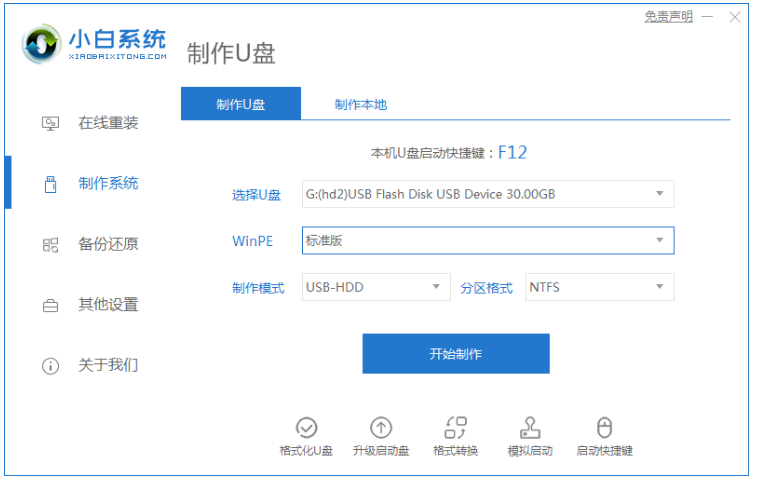
2、选择需要安装的操作系统,点击开始制作。
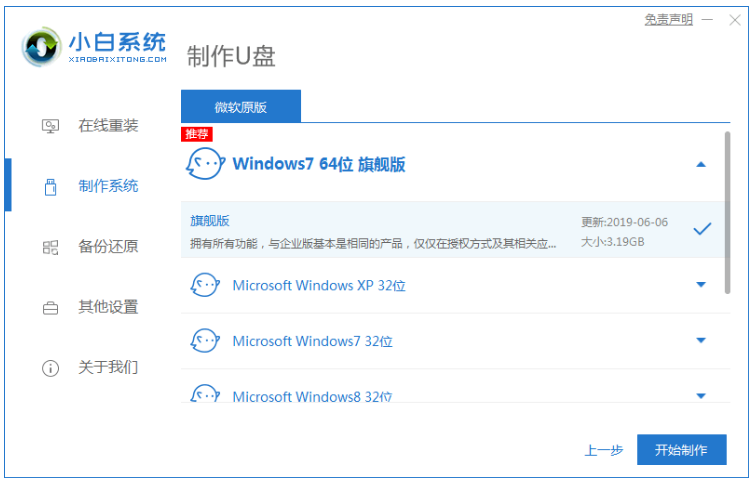
3、正在开始下载PE系统的镜像文件,下载之后开始制作U盘启动盘,出现如以下页面显示即说明制作成功。
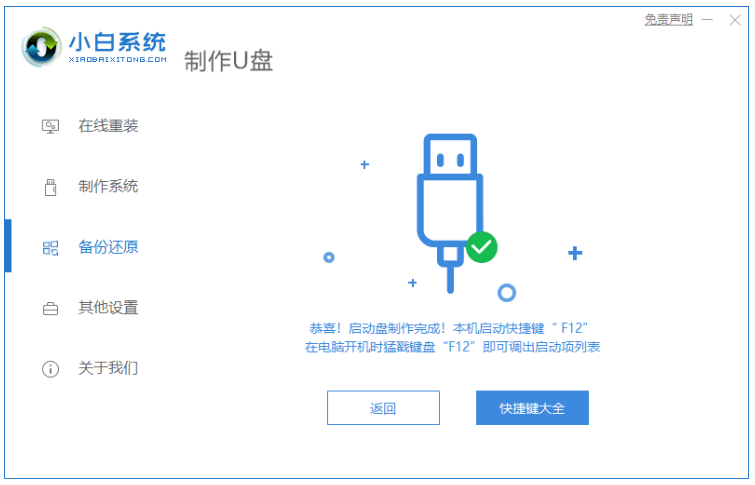
4、重新启动电脑的时候,需要快速不断按下快捷键,在调出的页面选择USB选项。
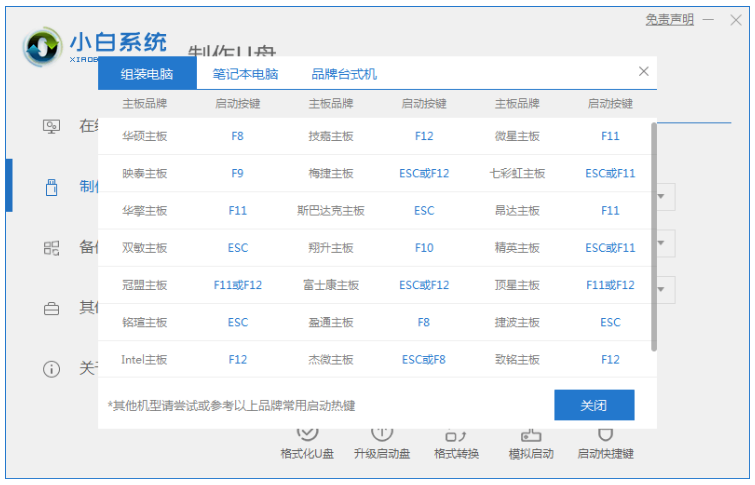
5、耐心等待工具安装。
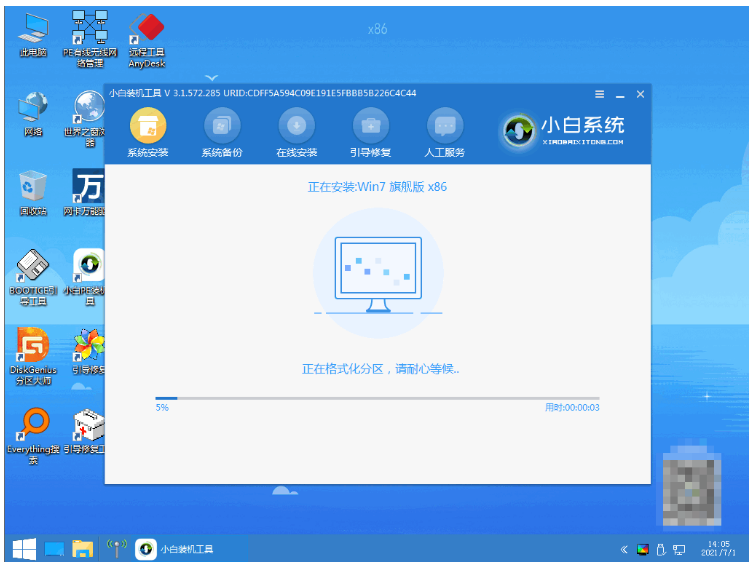
6、耐心等待下载完成准备重新启动电脑。

7、最后直至进入新系统桌面即可。

方法二:使用装机吧一键重装系统软件u盘重装系统win7
1、需要在可用的电脑上下载安装好装机吧一键重装系统工具打开,插入空白u盘到电脑,选择u盘重装系统模式,点击开始制作。

2、选择需要安装的win7系统,点击开始制作启动盘。

3、装机软件制作u盘启动盘成功后,快速预览需要安装的电脑主板的启动热键,再拔掉u盘退出。
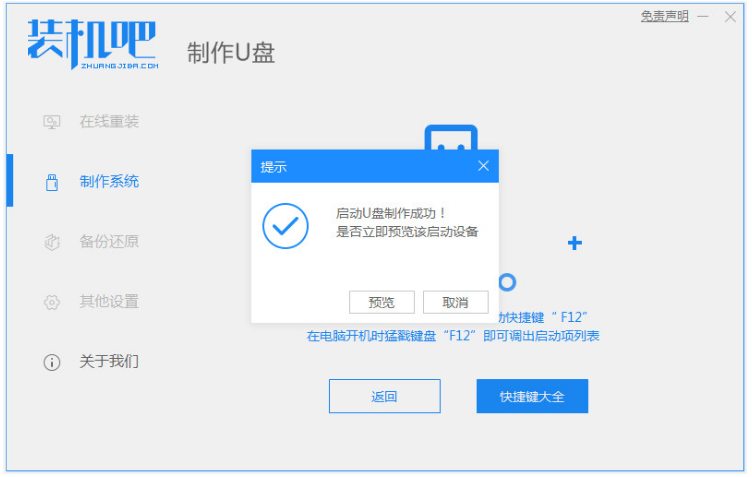
4、插入启动盘进电脑和是哪个,开机不断按启动热键进启动页面,选择u盘启动项按回车键进入到pe系统。
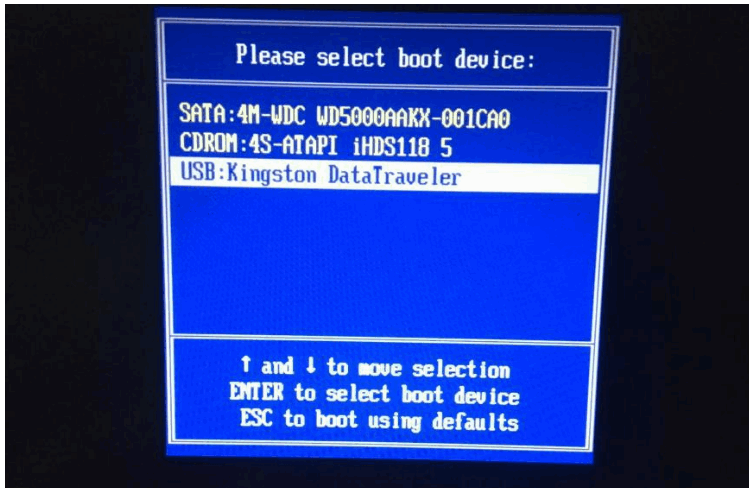
5、在pe系统双击打开装机吧装机工具,然后选择需要安装的win7系统,点击安装到系统盘c盘。

6、耐心等待安装完成后重启电脑,直至进入到win7系统桌面即代表用系统u盘重装系统win7成功。
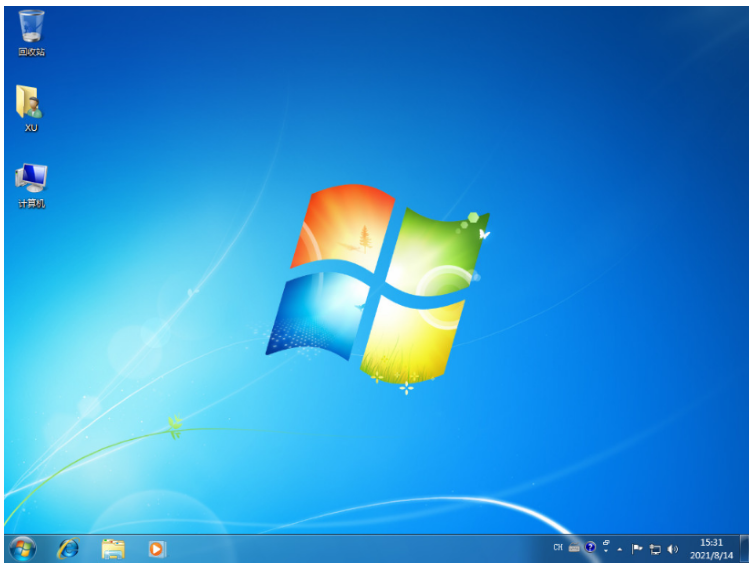
总结:
方法一:使用小白一键重装系统工具u盘重装系统win7
1、打开小白一键重装系统工具开始制作u盘启动;
2、耐心等待工具自动安装系统,直至进入桌面即可。
方法二:使用装机吧一键重装系统软件u盘重装系统win7
1、打开装机吧工具制作win7 u盘启动盘;
2、进入pe系统打开装机工具安装win7系统;
3、系统安装成功后重启电脑进入新的系统桌面。
 有用
26
有用
26


 小白系统
小白系统


 1000
1000 1000
1000 1000
1000 1000
1000 1000
1000 1000
1000 1000
1000 1000
1000 1000
1000 1000
1000猜您喜欢
- 电脑小白怎么用u盘装系统的详细介绍..2021/07/01
- 常用的u盘数据恢复工具有哪些..2022/08/20
- u盘安装操作系统有哪些2022/09/26
- 台式电脑怎么用u盘重装系统的步骤教程..2021/07/10
- 华硕主板怎么设置u盘启动的教程..2022/09/27
- 系统安装u盘安装win10系统教程..2022/12/28
相关推荐
- 小编教你U盘恢复数据2017/08/17
- 用u盘装win1064位系统图文教程..2017/07/11
- u盘的文件删不掉,小编教你解决删不掉..2017/11/07
- 小白系统u盘重装教程win7步骤..2021/12/08
- 最新最可靠U盘装系统步骤制作步骤..2017/06/10
- 大白菜u盘装系统教程2023/01/23

















